win10登录时有两个账户 Win10开机出现多个用户账户怎么办
更新时间:2024-06-06 14:59:32作者:yang
在使用Win10系统登录时,有时会出现多个用户账户的情况,这可能会让人感到困惑和不方便,在这种情况下,我们可以通过一些简单的方法来解决这个问题。我们可以尝试使用快捷键Ctrl+Alt+Del来切换账户,或者尝试重新启动电脑。如果以上方法都无法解决问题,我们可以尝试在系统设置中查找并删除多余的用户账户。通过这些方法,我们可以更方便地登录自己的账户,提高系统的使用效率。
具体方法:
1.在Windows10桌面右键点击开始按钮,在弹出菜单中选择“运行”菜单项
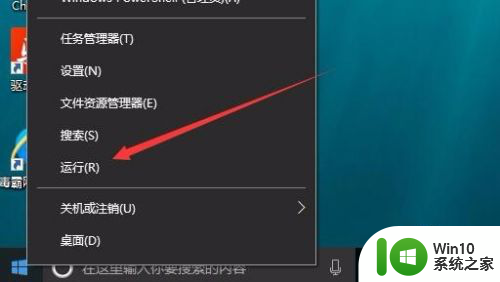
2.在打开的运行窗口中,输入命令netplwiz,然后点击下面的确定按钮
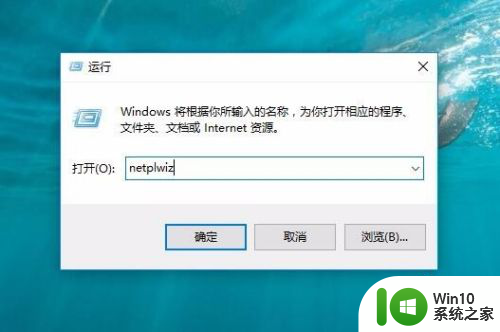
3.在打开的用户帐户窗口中,选中“要使用本计算机。用户必须输入用户名和密码”前的复选框
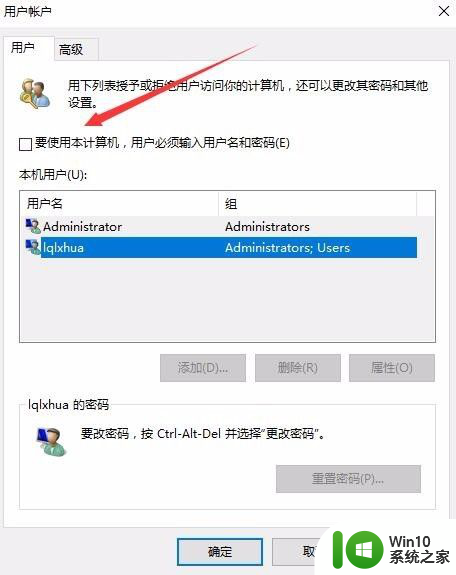
4.选中要修改的账户,然后点击右下角的“属性”按钮
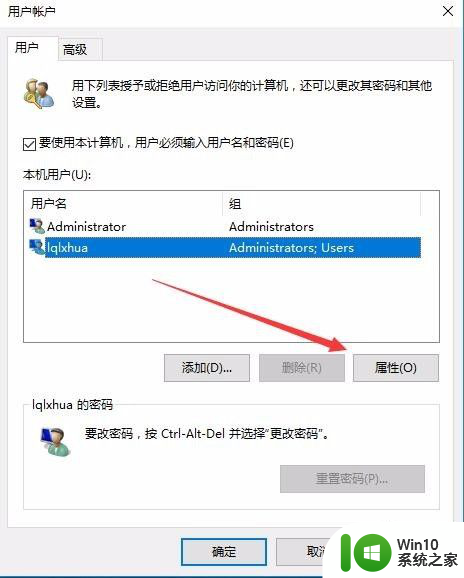
5.在打开的用户账户属性窗口中,在这里补全用户名与全名,最后点击确定按钮
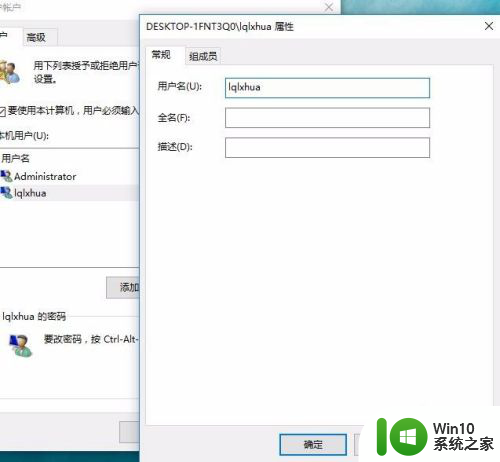
6.回到用户账户窗口后,取消“要使用本计算机。用户必须输入用户名和密码”前的复选,最后点击确定按钮,保存退出,重新启动电脑后,就不会再出现两个账户的情况了。
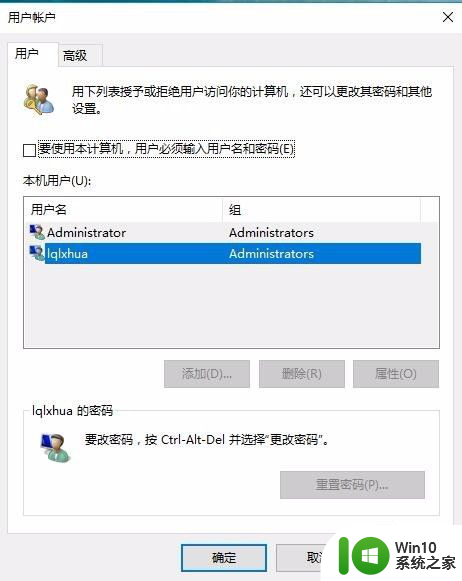
以上就是win10登录时有两个账户的全部内容,如果遇到这种情况,你可以根据以上操作解决,非常简单快速,一步到位。
win10登录时有两个账户 Win10开机出现多个用户账户怎么办相关教程
- win10为什么有两个账户 win10开机登录界面出现两个用户怎么办
- win10开机有两个登录账户的解决方法 win10两个同名登录账户怎么办
- win10开机有两个账户的删除步骤 win10如何删除开机时出现的两个账户
- win10取消开机密码后出现了两个账户怎么办 win10取消开机密码后多了一个账户如何修复
- win10有两个用户帐户的解决方法 win10如何删除多余用户账户
- win10设置取消登陆密码后出现两个帐户的解决方法 win10设置取消登陆密码后出现两个账户怎么办
- win10切换账户没有“改用Microsoft账户登录”选项的解决方法 win10切换账户没有“改用Microsoft账户登录”选项如何添加
- win10正式版系统出现两个登陆帐户该怎么办 win10正式版系统如何删除多余的登陆账户
- win10登录左下角相同账户一个账号 win10登陆时如何删除多余账户
- winwin10系统更改账户设置没有改用microsoft账户登录选项如何解决 Win10系统更改账户设置后没有选择Microsoft账户登录的解决方法
- 登录win10账户如何设置头像 登录win10账户没有头像怎么办
- win10系统如何退出账户登录 win10怎样退出账户登录
- 蜘蛛侠:暗影之网win10无法运行解决方法 蜘蛛侠暗影之网win10闪退解决方法
- win10玩只狼:影逝二度游戏卡顿什么原因 win10玩只狼:影逝二度游戏卡顿的处理方法 win10只狼影逝二度游戏卡顿解决方法
- 《极品飞车13:变速》win10无法启动解决方法 极品飞车13变速win10闪退解决方法
- win10桌面图标设置没有权限访问如何处理 Win10桌面图标权限访问被拒绝怎么办
win10系统教程推荐
- 1 蜘蛛侠:暗影之网win10无法运行解决方法 蜘蛛侠暗影之网win10闪退解决方法
- 2 win10桌面图标设置没有权限访问如何处理 Win10桌面图标权限访问被拒绝怎么办
- 3 win10关闭个人信息收集的最佳方法 如何在win10中关闭个人信息收集
- 4 英雄联盟win10无法初始化图像设备怎么办 英雄联盟win10启动黑屏怎么解决
- 5 win10需要来自system权限才能删除解决方法 Win10删除文件需要管理员权限解决方法
- 6 win10电脑查看激活密码的快捷方法 win10电脑激活密码查看方法
- 7 win10平板模式怎么切换电脑模式快捷键 win10平板模式如何切换至电脑模式
- 8 win10 usb无法识别鼠标无法操作如何修复 Win10 USB接口无法识别鼠标怎么办
- 9 笔记本电脑win10更新后开机黑屏很久才有画面如何修复 win10更新后笔记本电脑开机黑屏怎么办
- 10 电脑w10设备管理器里没有蓝牙怎么办 电脑w10蓝牙设备管理器找不到
win10系统推荐
- 1 番茄家园ghost win10 32位官方最新版下载v2023.12
- 2 萝卜家园ghost win10 32位安装稳定版下载v2023.12
- 3 电脑公司ghost win10 64位专业免激活版v2023.12
- 4 番茄家园ghost win10 32位旗舰破解版v2023.12
- 5 索尼笔记本ghost win10 64位原版正式版v2023.12
- 6 系统之家ghost win10 64位u盘家庭版v2023.12
- 7 电脑公司ghost win10 64位官方破解版v2023.12
- 8 系统之家windows10 64位原版安装版v2023.12
- 9 深度技术ghost win10 64位极速稳定版v2023.12
- 10 雨林木风ghost win10 64位专业旗舰版v2023.12